現在閲覧している Web ページの画像をダウンロードしたい思うことはないだろうか。
そういうときに便利なツールが Google Chrome 拡張機能の「Image Downloader」。
今回は、Google Chrome の拡張機能で、「Image Downloader」のインストール方法と使い方を紹介したい。
「Image Downloader」のインストール方法
Google Chromeブラウザから、chrome ウェブストアにアクセスし、該当ページから、「Chrome に追加」をクリックする。
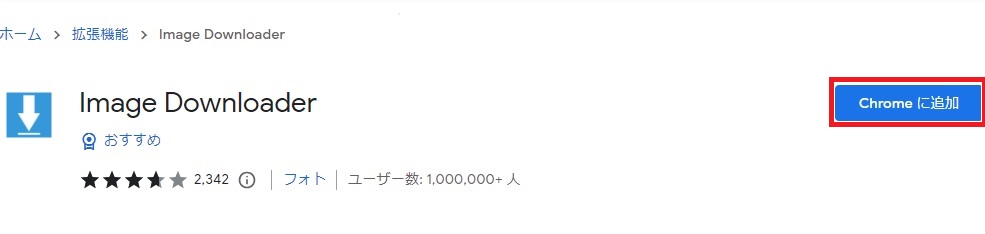
ポップアップで、「Image Downloader」を追加する確認メッセージが出るので、「拡張機能を追加」ボタンを押す。
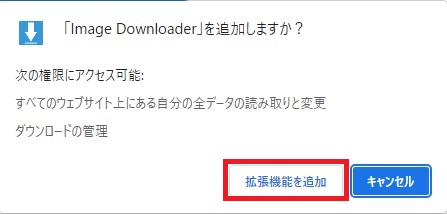
追加されたあと、Chrome の右上の「拡張機能」アイコンをクリックして、以下のように、「Image Downloader」の横にあるピン留めの固定アイコンをクリックする。
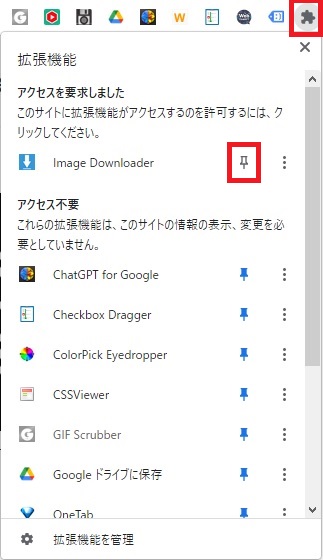
ピン留めの固定アイコンが青色に変わり、右上のバーに、「Image Downloader」のアイコンが追加された。
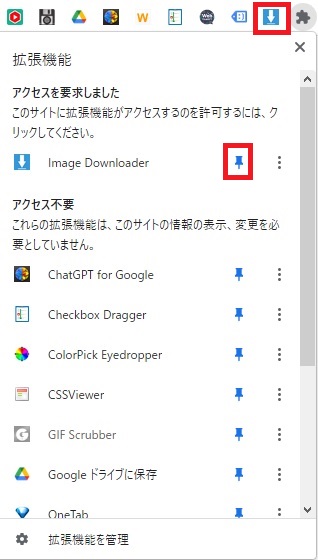
「Image Downloader」の基本的な使い方
任意のウェブページで、右上バーの「Image Downloader」アイコンをクリックする。
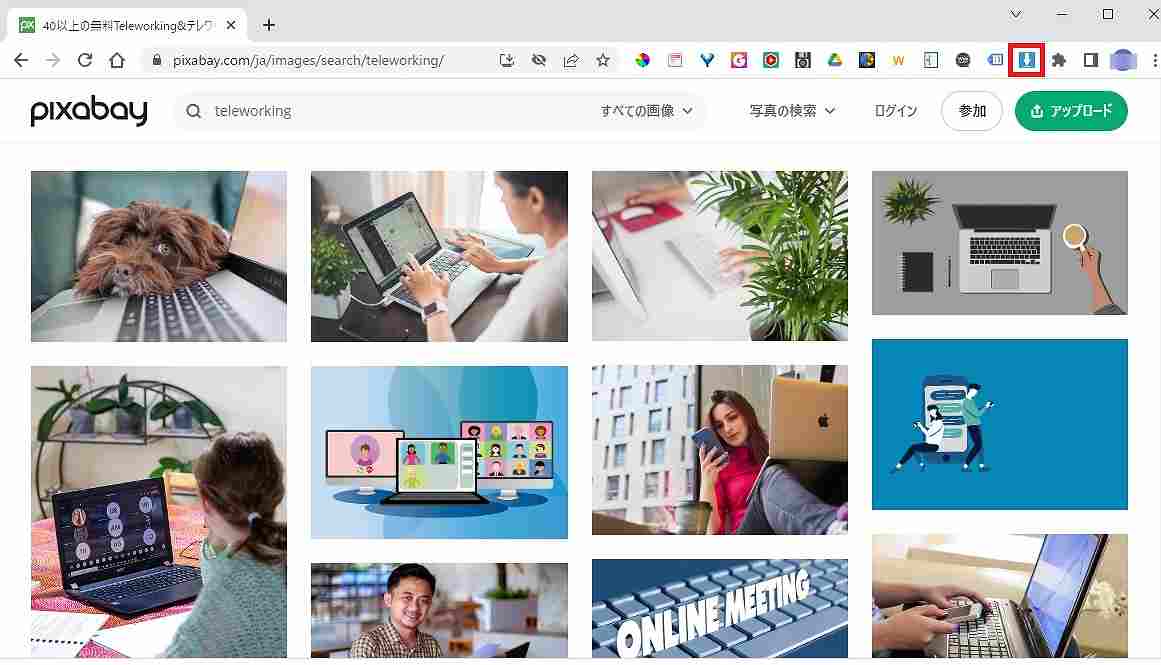
画像一覧が表示される。チェックマークの意味は以下のとおり。
「Only Images from links」:リンク先がある画像のみを表示
「Select all」:すべての画像を選択
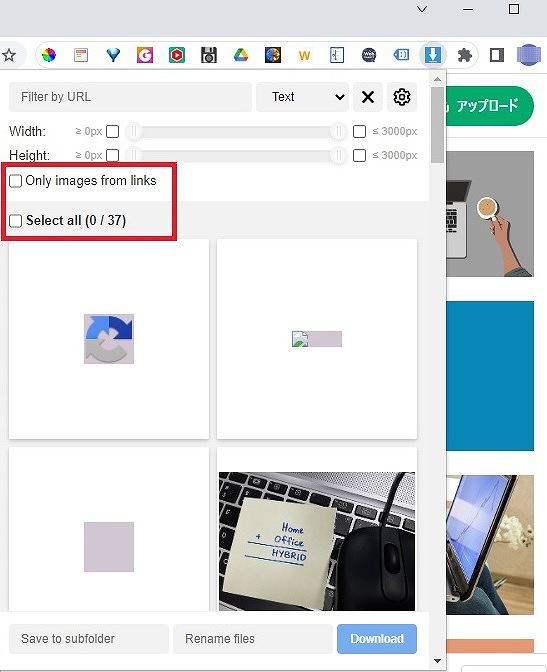
ここでは、下にスクロールして、2つの画像のみを選択し、「Download」を押す。
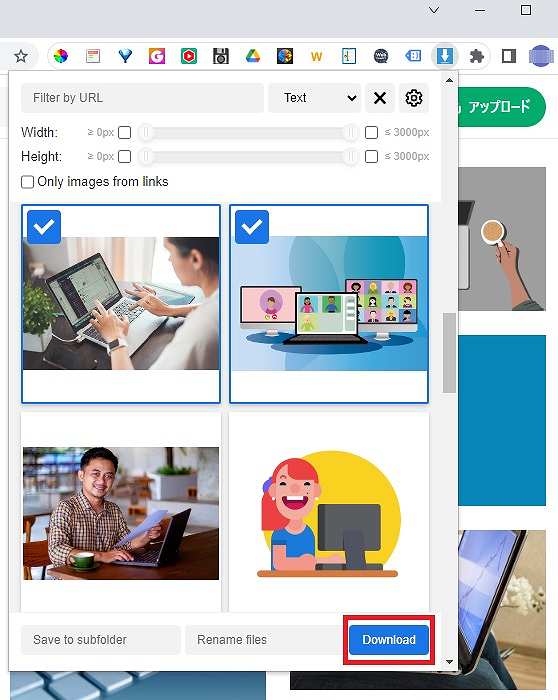
そのあと、以下のメッセージを表示させるかの確認が示されるので、以後、表示させたくない場合は、「Got it, don’t show again」にチェックマークを付けてから、「Yes, Download」をクリックすると、次回からは「Download」ボタンだけでダウンロードできる。
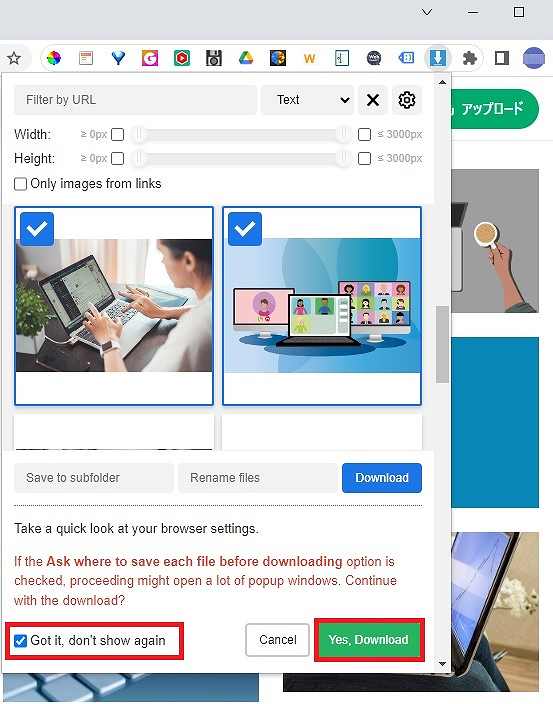
リンク
リンク
リンク

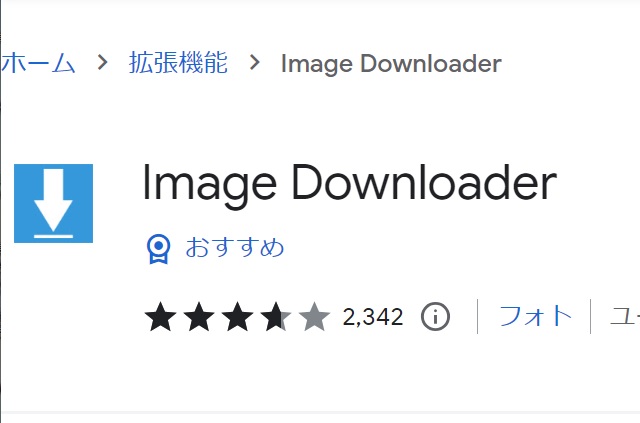

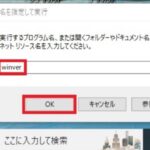
コメント